Corrija o erro da câmera “0XA00F424F <photocapturefilecreationfailed> (0x80131500) no Windows 10</photocapturefilecreationfailed>
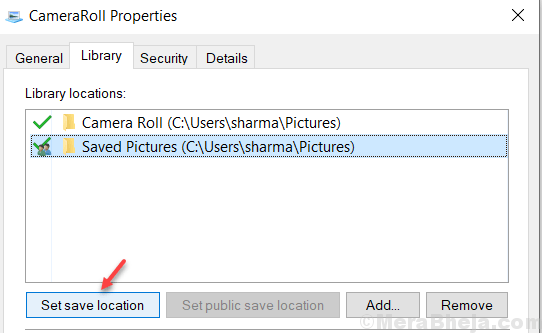
- 4050
- 402
- Enrique Gutkowski PhD
Muitos usuários estão enfrentando um erro de câmera estranho no PC do Windows, de modo que, quando abrem a câmera, ela se abre sem nenhum problema, mas quando tentam tirar qualquer foto no aplicativo da câmera, ele mostra um erro “0XA00F424F (0x80131500). Se você também é afetado por este bug, aqui estão os métodos com os quais você pode corrigir facilmente este erro.
Corrigir 1 - Usando o File Explorer
1. Abrir explorador de arquivos.
2. Copie e cole o endereço abaixo na barra de endereço.
%AppData%\ Microsoft \ Windows \ Bibliotecas
3. Clique com o botão direito do mouse rolo da câmera e escolha propriedades.
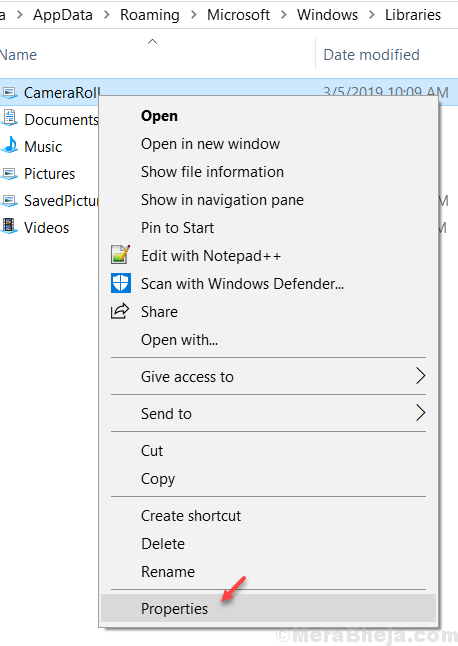
4. Clique em Adicionar.
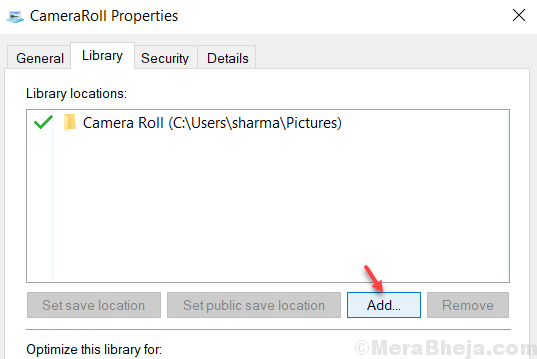
5. Escolha qualquer outro local (inclua qualquer outra pasta conforme o seu desejo, onde você deseja que as fotos da sua câmera sejam salvas)
6. Agora, selecione o novo local e clique em Defina o local de salvar.
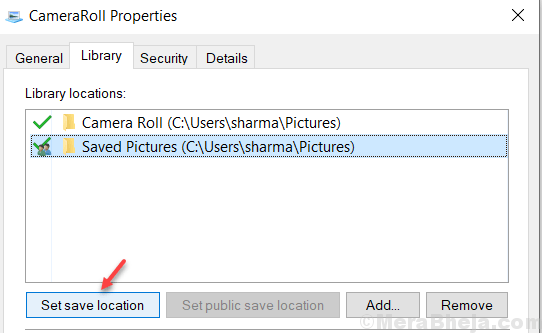
7. Clique em Aplicar e clique em OK.
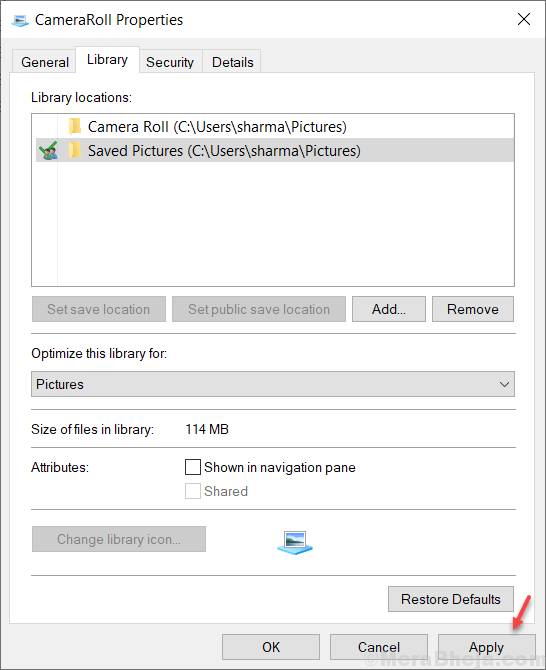
8. Agora, feche a janela e verifique o aplicativo da câmera novamente.
Fix 2 - Altere o local de economia do aplicativo da câmera
1. Clique em começar Botão e depois o ícone em forma de engrenagem para abrir configurações.
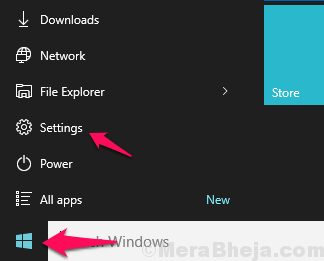
2. Clique em sistema.
3. Clique em armazenar Do menu esquerdo.
4. Clique em Mude onde novo conteúdo é salvo
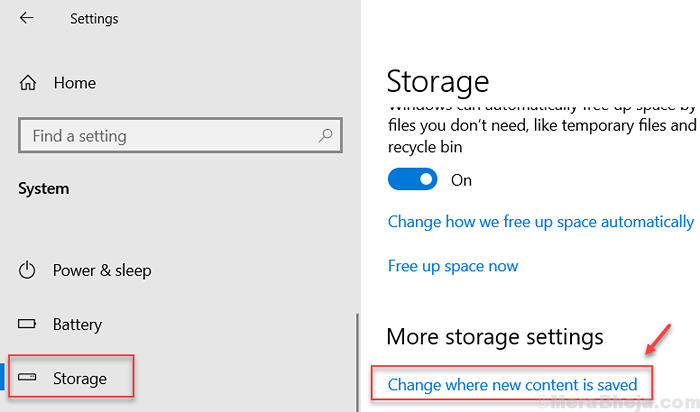
5. Localize a seção Novas fotos e vídeos vão salvar para:
6. Selecione qualquer outro local do menu suspenso para um diferente, por padrão C A unidade é selecionada, selecione D.
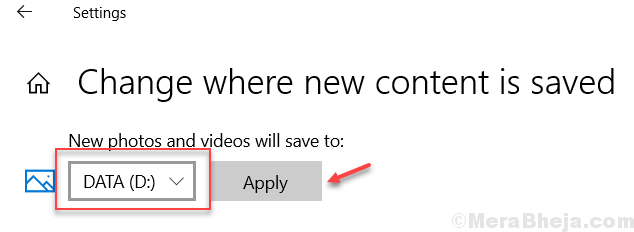
A razão pela qual isso corrige o seu problema é que na maioria das vezes a pasta de rolo da câmera fica corrompida, causando o erro. Alterar a pasta de rolagem da câmera para uma diferente corrige o problema na maioria das vezes.
- « Corrigir errado Find Album Info Link no Windows Media Player Restauração FAI.música.Metaservices.Microsoft.com
- Corrija o Windows 10 sem reconhecer a conta do administrador »

